स्थानीय प्रिंटर Apple की वायरलेस AirPrint तकनीक या USB केबल का उपयोग करके Mac से कनेक्ट होते हैं। अपने Mac में प्रिंटर जोड़ने का आसान तरीका AirPrint-संगत प्रिंटर खरीदना है। AirPrint-संगत प्रिंटर स्वचालित रूप से एक नेटवर्क से जुड़ते हैं और लगभग किसी सेटअप की आवश्यकता नहीं होती है। यदि आपके प्रिंटर का दस्तावेज़ीकरण या पैकेजिंग कहता है कि यह AirPrint संगत है, तो यह आपके Mac के साथ काम कर सकता है।
सभी USB प्रिंटर Mac के साथ संगत नहीं हैं। यह पुष्टि करने के लिए दस्तावेज़ देखें कि आपका प्रिंटर संगत है। यदि ऐसा है, तो यह स्वचालित रूप से मैक से भी जुड़ जाता है, हालांकि सेटअप के लिए कुछ अतिरिक्त चरणों की आवश्यकता होती है।
इस आलेख में दी गई जानकारी OS X Mavericks (10.9) के माध्यम से macOS Catalina (10.15) वाले Mac पर लागू होती है।
Mac में AirPrint-संगत प्रिंटर जोड़ें
यदि कोई AirPrint-संगत प्रिंटर आपके Mac के समान वाई-फ़ाई नेटवर्क से कनेक्टेड है, तो किसी सेटअप की आवश्यकता नहीं है।

यह पता लगाने के लिए कि आपका प्रिंटर AirPrint के माध्यम से आपके Mac से कनेक्ट है या नहीं, प्रिंटर चालू करें, Mac पर एक दस्तावेज़ खोलें और फ़ाइल चुनें।> प्रिंट करें मेनू बार से। यदि प्रिंटर का नाम प्रिंटर . के आगे दिखाई देता है , आपको और काम करने की आवश्यकता नहीं है।
मैक में प्रिंटर कैसे जोड़ें
यदि प्रिंटर का नाम प्रिंटर के आगे नहीं दिखता है, तो आपको प्रिंटर को मैक में जोड़ना होगा। प्रिंटर में तीर क्लिक करें फ़ील्ड करें और प्रिंटर जोड़ें . चुनें ।
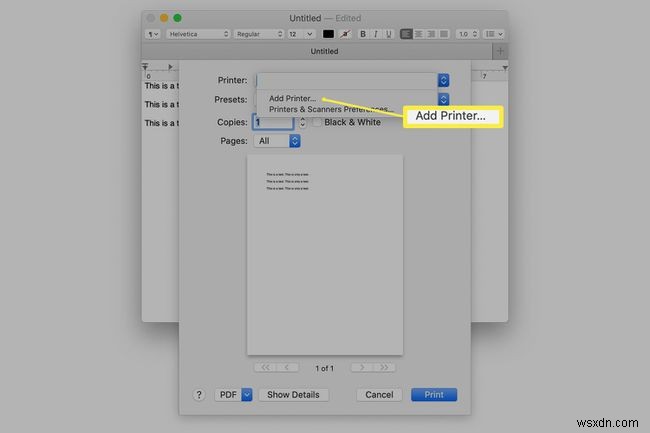
मैक द्वारा देखे जा सकने वाले प्रिंटरों की सूची से अपना प्रिंटर चुनें, फिर जोड़ें . पर क्लिक करें ।
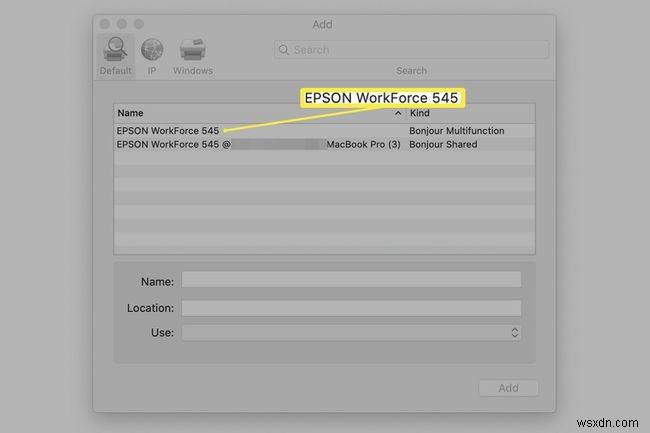
मैक प्रिंटर सपोर्ट सिस्टम मजबूत है। यदि आपके पास AirPrint प्रिंटर है, तो आपको सिस्टम अपडेट की जांच करने की आवश्यकता नहीं है। OS X और macOS कई तृतीय-पक्ष प्रिंटर ड्राइवरों के साथ आते हैं। Apple अपने सॉफ़्टवेयर अपडेट सेवा में प्रिंटर ड्राइवर अपडेट को स्वचालित रूप से शामिल करता है।
चूंकि ऑपरेटिंग सिस्टम में अधिकांश प्रिंटर ड्राइवर शामिल होते हैं जिनकी मैक उपयोगकर्ताओं को आवश्यकता होती है, प्रिंटर के साथ आए किसी भी ड्राइवर को स्थापित न करें। अधिकांश प्रिंटर निर्माता अपने इंस्टॉलेशन गाइड में इसका उल्लेख करते हैं। हालाँकि, यदि आप बाह्य उपकरणों के लिए ड्राइवर स्थापित करने के आदी हैं, तो आप गलती से पुराने ड्राइवर स्थापित कर सकते हैं।
Mac में USB प्रिंटर जोड़ें
संगत USB प्रिंटर Mac पर AirPrint प्रिंटर की तरह इंस्टॉल करना लगभग आसान है।
-
अपने Mac पर सॉफ़्टवेयर अपडेट करें ताकि Mac में नवीनतम प्रिंटर ड्राइवर उपलब्ध हों।
-
प्रिंटर को कागज़ और स्याही या टोनर से लोड करें और इसे Mac से कनेक्ट करें। फिर, प्रिंटर चालू करें।
-
प्रिंटर के साथ आए USB केबल का उपयोग करके प्रिंटर को Mac से कनेक्ट करें।
-
प्रिंटर द्वारा अनुरोधित कोई भी नया सॉफ़्टवेयर डाउनलोड करें और इसे इंस्टॉल करें। यदि किसी नए सॉफ़्टवेयर की आवश्यकता नहीं है, तो आपको यह संदेश प्राप्त नहीं होगा।
-
सॉफ़्टवेयर अद्यतन को पूरा करने के लिए ऑन-स्क्रीन निर्देशों का पालन करें। आपको मैक को पुनरारंभ करने का निर्देश दिया जा सकता है।
-
परीक्षण करें कि प्रिंटर उसी विधि का उपयोग करके जुड़ा हुआ है जिसका उपयोग AirPrint प्रिंटर का परीक्षण करने के लिए किया जाता है। एक दस्तावेज़ खोलें और फ़ाइल . चुनें> प्रिंट करें . आपको प्रिंटर . के आगे वाली फ़ील्ड में प्रिंटर का नाम दिखाई देना चाहिए . यदि नहीं, तो प्रिंटर जोड़ें चुनें और उपलब्ध प्रिंटरों की सूची से प्रिंटर का चयन करें।
इन सरल चरणों में अधिकांश प्रिंटर कुछ ही समय में चालू और चालू हो जाते हैं, लेकिन कभी-कभी स्वचालित प्रिंटर इंस्टॉलेशन काम नहीं करता है। यदि आप समस्याओं का सामना करते हैं, तो प्रिंटर को मैन्युअल रूप से स्थापित करें। मैक आपके द्वारा कनेक्ट किए गए किसी भी संगत प्रिंटर का पता लगाता है। हालांकि, आपको इसे प्रिंटर और स्कैनर सिस्टम वरीयता में जोड़ना पड़ सकता है, खासकर यदि प्रिंटर पुराना है।
